Ако се питате како да делите датотеке преко Блуетоотх-а у оперативном систему Виндовс 10, требало би да искористите помоћ овог текста ради лакшег сналажења.
Прошле су деценије откако је Блуетоотх први пут постојао. Сви ми већ дуже време користимо услугу на различитим врстама уређаја. Као што можда већ знате, ових дана, Блуетоотх се обично користи за повезивање слушалица, слушалица, звучнике и друге уређаје, али да ли знате да га можете користити и за дељење датотека са и са Виндовс-а 10 ПЦ?
Да, многи корисници ово не знају. Ако имате Виндовс 10 рачунар или лаптоп са Блуетоотх-ом, можете га користити за дељење датотека на и са уређаја. У овом чланку ћемо покушати да пружимо оптимално решење за дељење датотека преко Блуетоотх-а у оперативном систему Виндовс 10. Уз помоћ ових једноставних корака, можете да делите горива чак и у одсуству активне интернет везе.
Једноставан процес за дељење датотека преко Блуетоотх-а у оперативном систему Виндовс 10
Узмите помоћ водича корак по корак који се налази у наставку и погледајте како да делите датотеке преко Блуетоотх-а у оперативном систему Виндовс 10 са неколико кликова.
Корак 1: Уверите се да ваш рачунар или лаптоп са оперативним системом Виндовс 10 има активну Блуетоотх везу
Пре него што пређете на решења за дељење датотека преко Блуетоотх-а у оперативном систему Виндовс 10, морате да се уверите да ваш систем има интегрисани или наменски Блуетоотх уређај. Пратите доле наведене кораке да бисте проверили да ли ваш систем има Блуетоотх или не:
-
Кликните десним тастером миша на дугме Старт да бисте покренули падајући мени и кликните на Управљање уређајимар да га покренете.

- Када се услужни програм покрене, потражите поднаслов под називом Блуетоотх. Двапут кликните да бисте је проширили.

- Сада кликните десним тастером миша преко свих уређаја наведених у категорији Блуетоотх. Омогући уређај ако је онемогућен.
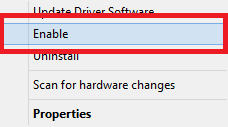
- Када су уређаји омогућени, затворите Управљач уређајима.
Сада када знате да ваш уређај подржава Блуетоотх и да је омогућен. Можете прећи на следећи корак како да пошаљете датотеку преко Блуетоотх-а са Виндовс 10 рачунара.
Такође прочитајте: Како поново инсталирати и ажурирати Блуетоотх драјвер у оперативном систему Виндовс 10
Корак 2: Укључите Блуетоотх на Виндовс 10
Сада, следећи корак за дељење датотека преко Блуетоотх-а у оперативном систему Виндовс 10 је укључивање Блуетоотх-а. Омогућавање уређаја преко Девице Манагер-а не значи да је услуга укључена. Морате да посетите Виндовс подешавања да бисте укључили Блуетоотх. Ево како:
- У траку за претрагу вашег Виндовс 10 рачунара откуцајте Подешавања. Кликните на први резултат претраге који се појави.

- У апликацији Подешавања кликните на поднаслов под називом Уређаји.
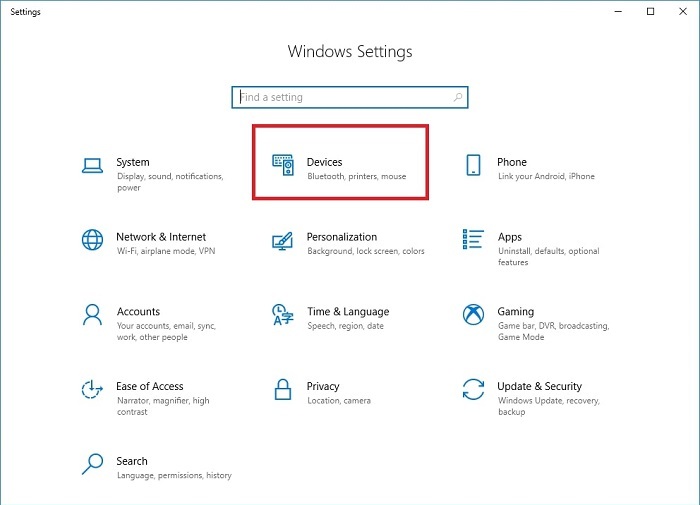
- Са леве стране прозора Подешавања уређаја кликните на Блуетоотх.
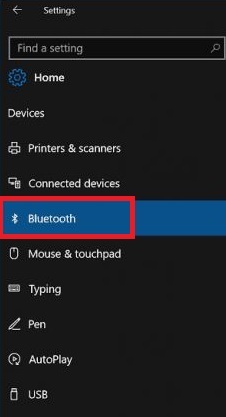
- Када се Блуетоотх подешавања учитају, укључите Блуетоотх опција ако је искључена.
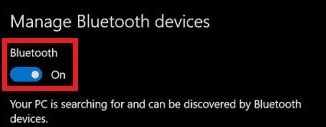
Када је Блуетоотх укључен, сада можемо да пређемо на последњи корак како да делите датотеке преко Блуетоотх-а у оперативном систему Виндовс 10. Сада је Блуетоотх подешен и спреман за повезивање и дељење датотека.
Такође прочитајте: Најбољи Блуетоотх софтвер за Виндовс 10 ПЦ у 2021
Корак 3: Упарите уређај и делите датотеке на рачунару са оперативним системом Виндовс 10
Последњи корак ка томе како да делите датотеке преко Блуетоотх-а у оперативном систему Виндовс 10 је упаривање жељеног уређаја са рачунаром и дељење датотека. Процес упаривања и дељења датотека је прилично једноставан. У наставку дајемо неке кораке који ће вам помоћи да се повежете са другим уређајима на Виндовс 10 користећи Блуетоотх:
- У прозору Блуетоотх подешавања кликните на Додајте Блуетоотх или други уређај.
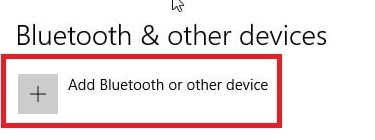
- Ако систем тражи дозволу да се може открити, дозволити.
-
Укључите Блуетоотх на уређају за слање датотека (рецимо Андроид уређају) и направите га открити.
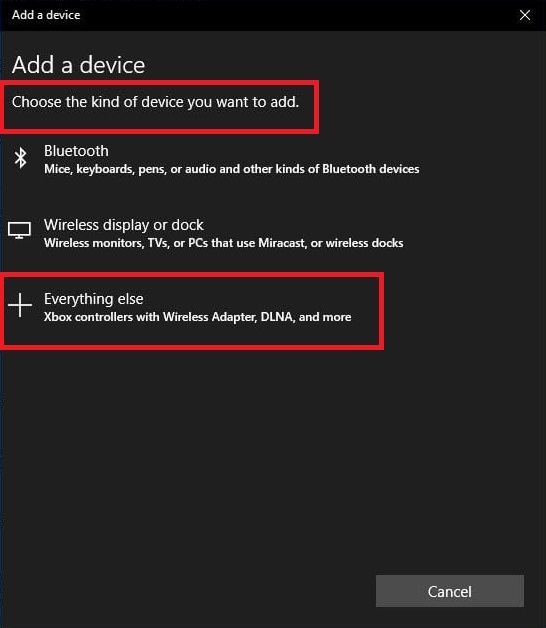
- Да бисте послали датотеку преко Блуетоотх-а са Виндовс 10 рачунара, систем ће од вас тражити да изаберете уређај. Док покушавате да делите датотеке, кликните на опцију под називом Све остало.
- Систем ће од вас тражити поставите шифру да би се уређаји упарили, урадите исто.
- Сада, са вашег уређаја (рецимо Андроид уређаја), изаберите датотеке желите да поделите.
- Када изаберете жељене датотеке, тапните на Објави и изаберите Блуетоотх опција.
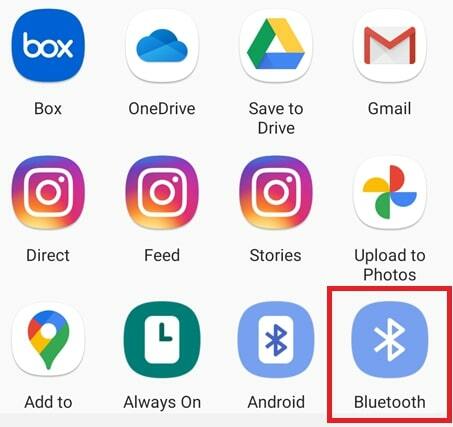
- Потражите назив вашег Виндовс 10 рачунара или лаптоп у Блуетоотх подешавањима паметног телефона која се појаве и додирните га.
- Унесите шифру које сте подесили раније, а затим додирните упаривање да бисте се повезали са Виндовс 10 уређајем.
- Након што се уређај упари, кликните на Примите датотеке опцију на вашем Виндовс рачунару.
- Сада су ваш Виндовс 10 рачунар и паметни телефон повезани преко Блуетоотх-а. Уређаји ће аутоматски пренос датотека по потреби.
- Можете да пратите исте кораке у обрнутом обрасцу делите датотеке са Виндовс рачунара на Андроид уређај.
Можете добити савршено решење о томе како да делите датотеке преко Блуетоотх-а у оперативном систему Виндовс 10 уз помоћ овог процеса.
Такође прочитајте: Преузмите драјвер за Блуетоотх периферни уређај за Виндовс 10, 8, 7
Шта учинити ако Блуетоотх не ради?
Ако се још увек питате како да делите датотеке преко Блуетоотх-а у оперативном систему Виндовс 10 и суочите се са било каквим проблемима. Ови чланци ће вам помоћи да се решите свих грешака:
- Како да укључите Блуетоотх на Виндовс 10 [Комплетан водич]
- Како инсталирати и ажурирати Блуетоотх драјвере у оперативном систему Виндовс 10?
- Поправите везе са Блуетоотх аудио уређајима и бежичним екранима у оперативном систему Виндовс 10
Како делити датотеке преко Блуетоотх-а у оперативном систему Виндовс 10: Закључак
Дакле, ово су били најлакши и најбезбеднији кораци за одговор како да делите датотеке преко Блуетоотх-а у оперативном систему Виндовс 10. Цео процес ће вам помоћи да делите датотеке како желите између вашег Виндовс рачунара и свих других врста уређаја и паметних телефона.
Пратите ове кораке тачно како је горе објашњено за савршенство. Запамтите да морате да учините свој рачунар, као и друге уређаје, видљивим за дељење датотека. Ако се оба уређаја не могу открити, не можете се повезати са другим.
Поред тога, требало би да поставите лозинку коју можете запамтити док се повезујете преко Блуетоотх-а.
Иако је процес дељења датотека преко Блуетоотх-а мало спор у поређењу са другим методама, али је одржив.
Надамо се да сте пронашли одговор како да пошаљете датотеку преко Блуетоотх-а са Виндовс 10 рачунара из овог текста. Ако имате било каквих питања, пишите нам у коментарима. Претплатите се на билтен од Тецхпоут блог и будите у току са технолошким блоговима и решењима.